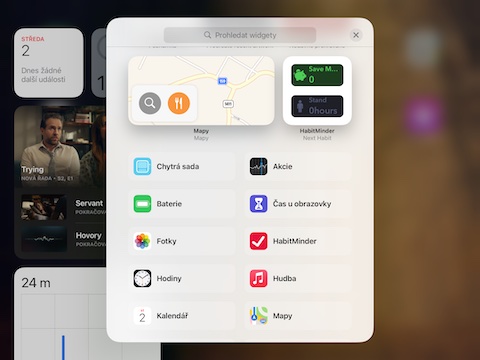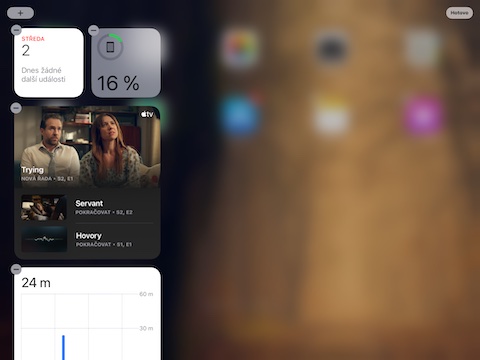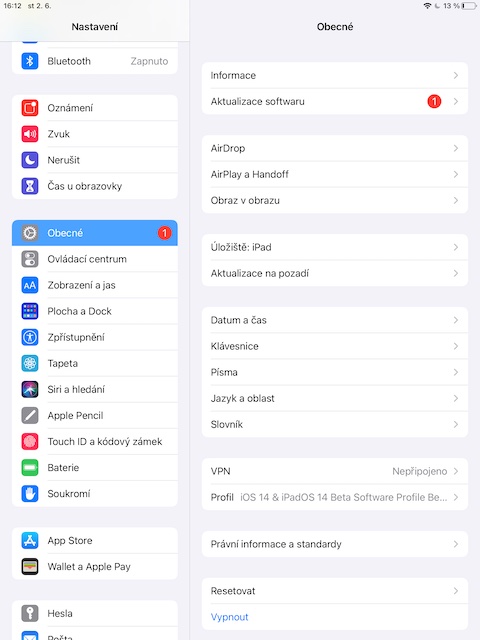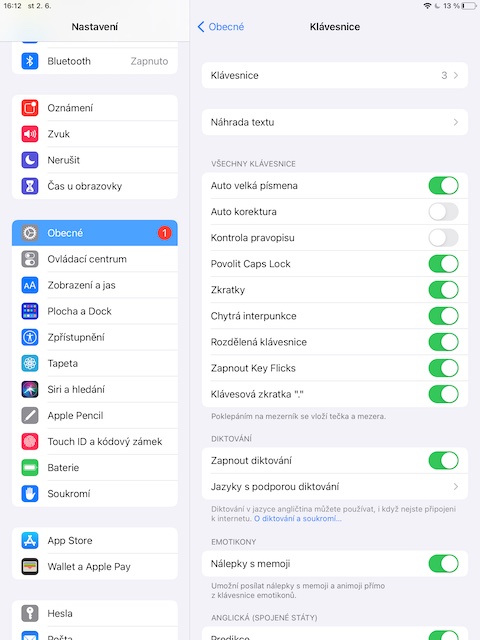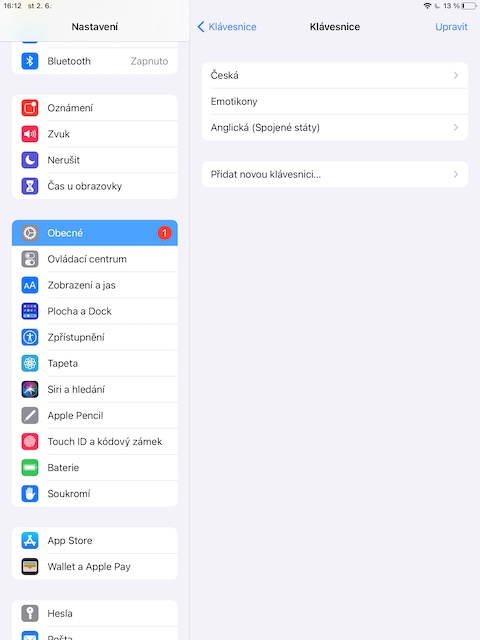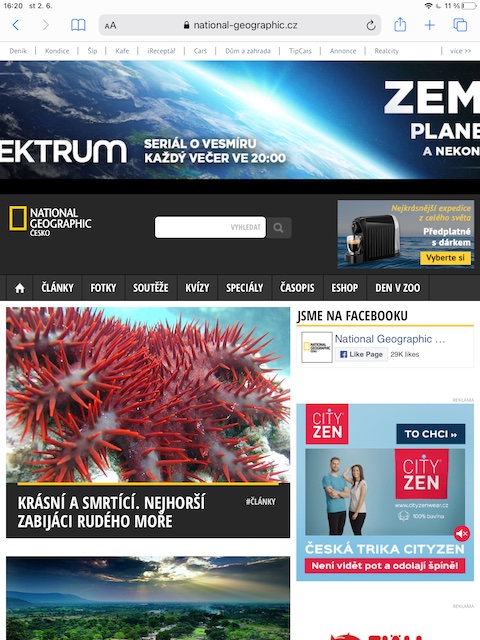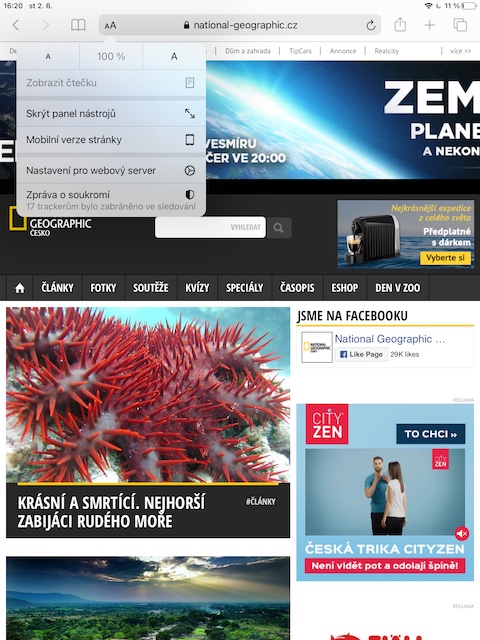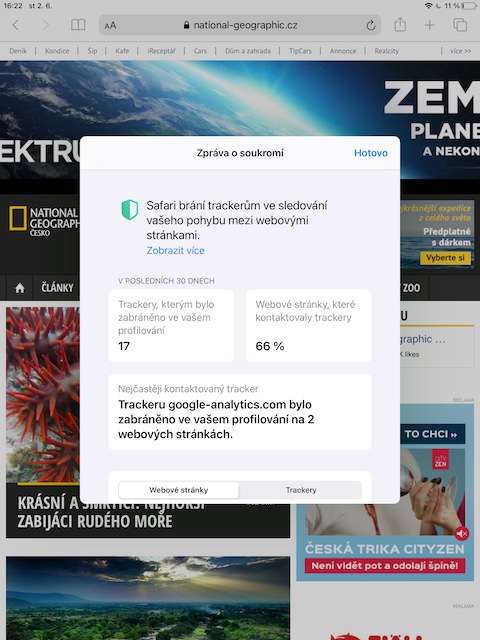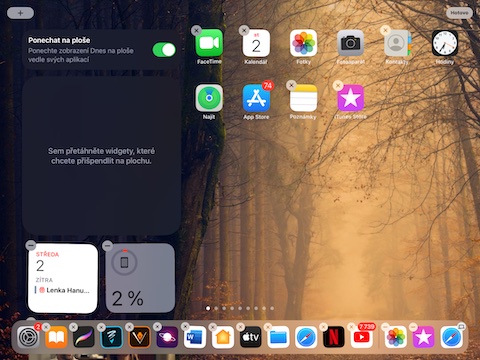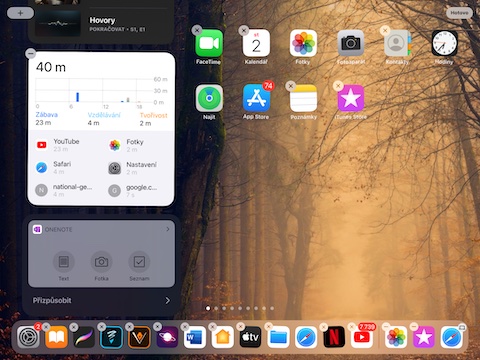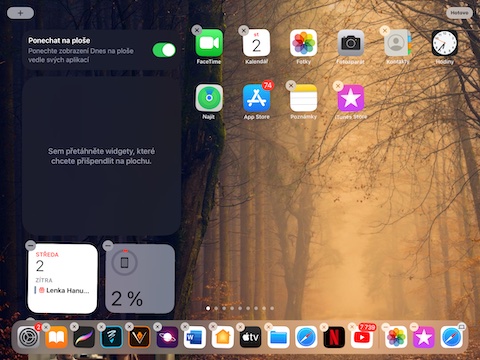O sistema operacional iPadOS fica cada vez melhor a cada ano. Sua versão mais recente, denominada iPadOS 14, oferece uma série de melhorias em termos de privacidade, mas também para trabalhar com o desktop ou com o Apple Pencil. Este artigo apresentará quatro tiques do iPadOS que você apreciará, seja você um novo proprietário deste tablet da Apple ou um usuário experiente que ainda não encontrou esses recursos.
Poderia ser Interessa você

Editando a área de trabalho e adicionando widgets
Se estiver em qualquer lugar na área de trabalho do iPad mantenha o dedo na tela por um longo tempo, você pode começar imediatamente a fazer ajustes conforme necessário ícones em movimento aplicativos ou sua exclusão. Da mesma forma, você também pode começar editando itens na visualização Hoje, tocando em o botão "+" no canto superior esquerdo comece a adicionar widgets novamente. Atenção – ao contrário do iOS 14, no iPadOS você só pode adicionar widgets de aplicativos à visualização Hoje.
Escreva com o Apple Pencil em qualquer lugar
Se você tiver um iPad com sistema operacional iPadOS 14 e posterior, poderá usá-lo nova função, graças ao qual você pode praticamente em qualquer campo de texto comece a escrever com ajuda Apple Pencil, levando ao sistema sua fonte reconhecido automaticamente e converte para texto tradicional. Para usar esse recurso, seu iPad precisa de v Configurações -> Geral -> Teclado adicione um teclado em inglês, mas não é necessário usá-lo diretamente.
Rastreamento no Safari
O sistema operacional iPadOS 14 também trouxe uma grande novidade na forma da capacidade de obter uma visão geral de possíveis ferramentas de rastreamento ao navegar em sites em o navegador Safari. V parte esquerda do campo de texto para inserir o endereço Clique em ícone Aa av cardápio, que aparece, selecione um item Aviso de privacidade.
Ver hoje
O iPadOS 14 também oferece mais opções no seu iPad quando se trata de editar, personalizar e trabalhar com a visualização Hoje. Na tela principal do iPad, faça isso na visualização vertical gesto de deslizar para a direita, que você ativa a visualização Hoje. Dirija até o fim e clique no botão Editar. Então você pode diretamente da área de trabalho arrastar para a visualização do aplicativo cujos widgets você deseja na visualização Hoje. Você também pode ativar aqui saindo da visualização Hoje na área de trabalho.